Slik bruker du Alarm- og klokkeappen
Utsette eller lukke alarmer
Når en alarm går, hører du en lyd og ser et varsel om at du kan utsette eller lukke. Varselet vises selv om appen er lukket, lyden er slått av eller PC-en er låst.
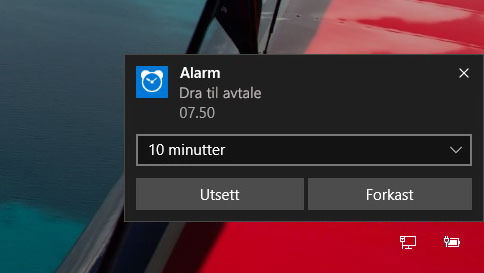
Du kan også lukke alarmer fra låseskjermen uten å låse den opp. Alarmer går som regel ikke hvis PC-en er i hvilemodus, og aldri når PC-en er slått av.
Obs! Enkelte nyere bærbare datamaskiner og nettbrett har en funksjon kalt InstantGo, som reaktiverer enheten for å starte en alarm, selv om enheten er i hvilemodus. Enheten må imidlertid være koblet til strømnettet for at den skal kunne reaktiveres.
Hvis du ikke har InstantGo og legger til en ny alarm, vises en advarsel om at alarmer bare fungerer når PC-en er aktivert.
Hvis lyden er slått av, hører du ikke alarmen, men du får likevel et varsel.
Nytt i Windows 10
Sammenligne tider fra hele verden i Verdensklokke
Feste en klokke, tidtaker eller stoppeklokke til Start for å ha den raskt tilgjengelig
Registrere runde- og mellomtider med stoppeklokken
Bruke appen i et mindre vindu på skrivebordet
Bruke alarmer selv når skjermen er låst eller lyden er slått av, og velge ulike lyder for alarmene
Verdensklokke
Slik legger du til et sted og ser hva klokken er rundt om i verden:
Velg Verdensklokke, og deretter Ny + nederst.
Skriv inn de første bokstavene i stedsnavnet, og velg det deretter fra listen. Hvis du ikke finner ønsket sted, prøver du et annet sted i samme tidssone.
Velg Sammenlign klokkeslett (de to klokkene nederst), og velg deretter et tidspunkt på glidebryteren nederst. Velg et sted på kartet for å endre stedet som glidebryteren viser til.
Hvis du vil avslutte modusen Sammenlign klokkeslett, velger du Tilbake, eller trykker Esc.